Muchos usuarios de Windows 10 se quejan de que LoadLibrary falló con el Error 87: El parámetro es un error erróneo. Es un código de error bastante largo. Curiosamente, no está asociado a una sola aplicación o programa, pero las aplicaciones que con frecuencia arrojan este error son Dropbox y Autodesk. Puede que también haya otras razones.

Sin más preámbulos, echemos un vistazo a todas las soluciones posibles que pueden ayudarle a volver al trabajo súper rápido.
Tabla de contenidos [mostrar]
1. Usuarios de Dropbox
Si tienes Dropbox instalado en tu equipo de Windows y te encuentras ante este error, lo primero que debes hacer es desinstalar y reinstalar los controladores de la tarjeta de vídeo. Abre el Administrador de dispositivos en el menú Inicio y haz doble clic en Adaptadores de pantalla para expandirlo.
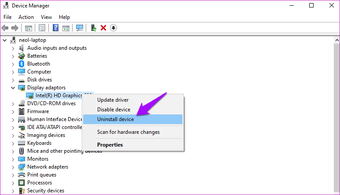
Haga clic con el botón derecho del ratón en su tarjeta de vídeo para desinstalarla. Reinicie su computadora después de que el proceso se complete y Windows descargará y reinstalará automáticamente los controladores correctos. En caso contrario, puede visitar el sitio web del fabricante para descargarlos manualmente. Esto también garantizará que esté usando la última versión de los controladores.
2. Usuarios de Autodesk
Preste atención a los usuarios del software de Autodesk que también utilizan una tarjeta ATI. Parece haber un conflicto aquí. Copie este nombre de archivo.
atig6pxx.dll
Presione la tecla de Windows + S para abrir la búsqueda y buscar ese nombre de archivo. Haz clic con el botón secundario para abrir la ubicación del archivo y cámbiale el nombre por atig6pxx.dll.bak . No tengo una tarjeta ATI, así que no puedo compartir capturas de pantalla, pero el proceso es bastante sencillo. No olvides actualizar los drivers del adaptador de pantalla a la última versión. Visita la página del fabricante para descargarlos.
Una reinstalación de la aplicación en cuestión también podría ayudar a resolver el problema después de que se haya ocupado de ese archivo y de los controladores de la tarjeta de vídeo. Esto también actualizará la aplicación a la última versión.
3. Reiniciar la aplicación
Tanto si utilizas AutoCad como Photoshop o Dropbox, la reinstalación de la aplicación desde cero parece haber funcionado para muchos usuarios. Recomiendo seguir primero los dos pasos anteriores. También hay otra opción disponible. Reiniciar.
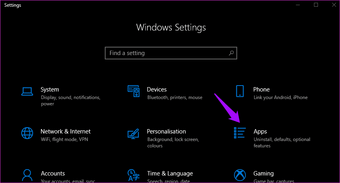
Presione la tecla Windows+I para abrir Configuración y haga clic en Aplicaciones.
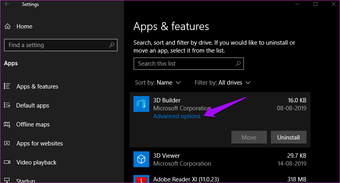
Busca la aplicación que está lanzando LoadLibrary falló con el cuadro de diálogo de error 87 y haz clic en él una vez para revelar las opciones avanzadas.
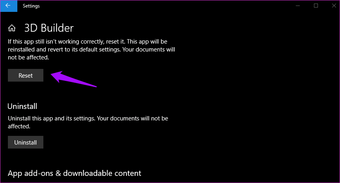
Aquí puede reiniciar la aplicación que la reinstalará pero sin borrar ningún dato de usuario. Aún así, es una buena idea hacer una copia de seguridad.
4. Solución de problemas
Windows 10 viene con un solucionador de problemas que puede encontrar y solucionar problemas con las aplicaciones integradas de Microsoft. Sin embargo, esto no funcionará con aplicaciones de terceros. Si observa este error al abrir una aplicación de Microsoft, vuelva a abrir Configuración y busque Buscar y solucionar problemas con las aplicaciones de Microsoft Store.
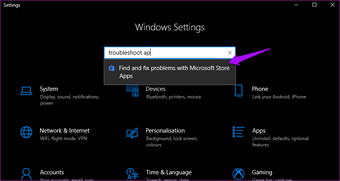
Haga clic en Avanzado en la ventana emergente para seleccionar Aplicar reparaciones automáticamente y seleccione Siguiente. Siga las instrucciones en pantalla a partir de entonces para solucionar el problema, si lo encuentra.
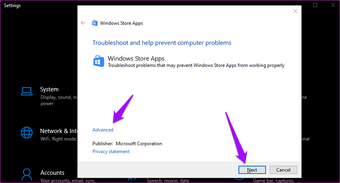
5. 5. Disco de control
Abrir Command Prompt con derechos de administrador (haga clic con el botón derecho del ratón en Command Prompt y haga clic en «Ejecutar como administrador») en el menú Inicio y dé el comando de comprobar el disco.
chkdsk /r
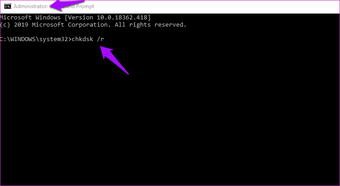
Lo que este comando hará es comprobar la integridad del disco duro que está utilizando. Esto es para el disco duro y no para las SSD. El comando buscará sectores defectuosos e intentará repararlos automáticamente. También buscará información incorrecta y la corregirá o reparará.
6. SFC y DISM
Si está obteniendo la LoadLibrary fallada con el error 87, tal vez tenga algo que ver con archivos de sistema corruptos. Los archivos de sistema son aquellos que son requeridos por el sistema operativo para funcionar correctamente. Abra el Command Prompt con derechos de administrador de nuevo y dé el comando System File Checker.
sfc /scannow
Comprobará y reparará la integridad de los archivos del sistema. Aún no ha terminado. Hay otro comando.
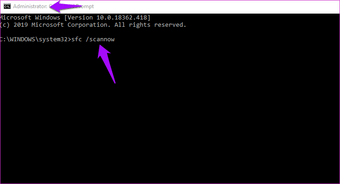
DISM.exe /Online /Cleanup-image /Scanhealth
DISM.exe /Online /Cleanup-image /Restorehealth
Háganlo de uno en uno. Estos procesos pueden llevar algún tiempo, así que asegúrese de que su portátil esté conectado a una fuente de alimentación.
7. 7. Actualizar Java y .NET Framework
Si ha instalado y está utilizando alguno de estos dos programas, actualícelos a la última versión desde su sitio web oficial. Esto es aún más cierto si usted también está jugando Minecraft en su máquina de Windows.
Descargar Java
Descargar .NET Framework
8. Modo seguro y arranque limpio
Es posible que haya un conflicto de aplicación o de software. Puede empezar por desinstalar cualquier software que haya instalado recientemente. Vea si esto ayuda. Si no, tendrás que reiniciar tu ordenador en Modo a prueba de fallos y en Modo de arranque limpio, de uno en uno, para ver si resuelve el fallo de la LoadLibrary con el error 87 en tu ordenador con Windows 10.
A Err es la máquina
Se sabe que las computadoras arrojan errores de vez en cuando, pero no hay nada de qué preocuparse. La mayoría de estos errores se pueden resolver si se sabe qué hacer y dónde. Si usted encontró otra manera de resolver este código de error, comparta con nosotros en los comentarios de abajo.